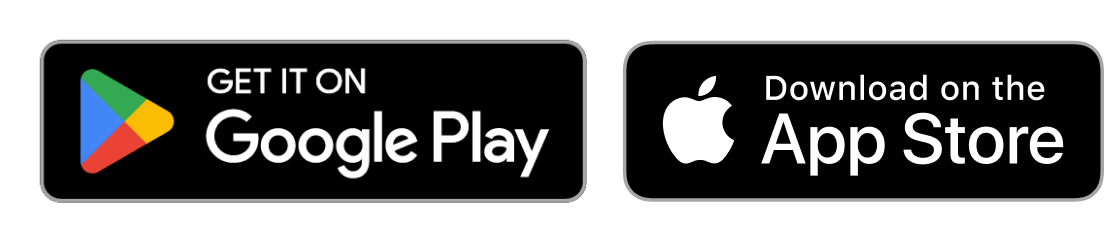سياسة الأسترجاع
نحن غير قادرين على قبول المرتجعات. لكي نكون مؤهلين لاسترداد الأموال، نطلب إيصالًا أو إثباتًا للشراء في شكل رقم طلب، ويجب ألا يتم تنفيذ طلبك أو شحنه أو تسليمه وفقًا لمعلومات التتبع المقدمة من شركة النقل.
المبالغ المستردة (إن وجدت)
قد تكون مؤهلاً للحصول على بديل إذا تم خدش المنتج الخاص بك أو تلفه. في غضون 48 ساعة من التسليم، نقدم بدائل للمنتجات التالفة مصحوبة بأدلة فوتوغرافية. إذا لم يلتصق جهاز Tap بشكل صحيح بالحافظة أو الهاتف، فقد تكون مؤهلاً للحصول على جهاز Tap بديل، ولكن ليس استرداد الأموال.
اتصل بفريقنا على support@gettap.co إذا كنت تواجه مشكلة في تنشيط جهاز Tap أو الانتقال إلى الهواتف المتوافقة وترغب في استرداد أموالك أو استبدالها. عادة، يمكن حل جميع المشكلات من خلال النصائح المفيدة للفريق!
إذا قمت بتنشيط جهاز Tap بنجاح وبعد الاتصال بـ support@gettap.co واجهت مشكلات ظهرت على جهاز متوافق، فقد تكون مؤهلاً لاسترداد الأموال. بمجرد الموافقة على استرداد أموالك، سنخبرك عبر البريد الإلكتروني بأننا قمنا برد أموالك التي اشتريتها. وفي غضون يومين إلى أربعة أيام، سيتم استرداد أموال بطاقتك الائتمانية أو طريقة الدفع الأصلية تلقائيًا.
ضمان
أنت مؤهل للحصول على بديل مجاني إذا فقد المنتج اللاصق الخاص به في غضون 30 يومًا من وضع علامة على طلبك على أنه تم تسليمه.
المبالغ المستردة المتأخرة أو المفقودة (إن وجدت)
إذا لم تكن قد استلمت أموالك المستردة بعد، فيجب عليك التحقق مرة أخرى من حسابك البنكي.
ثم اتصل بشركة بطاقة الائتمان الخاصة بك؛ قد يستغرق الأمر بعض الوقت حتى يتم نشر المبلغ المسترد.
اتصل بالبنك الذي تتعامل معه بعد ذلك. عادةً ما تكون هناك فترة معالجة قبل ترحيل المبلغ المسترد.
يرجى الاتصال بنا على support@gettap.co إذا كنت قد فعلت كل ما طلبناه ولم تسترد أموالك بعد.
بيع الأدوات
لسوء الحظ، يمكن استرداد العناصر ذات الأسعار العادية فقط (إن أمكن)؛ لا يمكن استرداد سلع البيع.
نحن لا نقبل العودة أو التبادلات.
نحن لا نقبل المرتجعات، لذلك ليست هناك حاجة لمعلومات الشحن.
الرجاء التواصل معنا.
يرجى الاتصال بنا على support@gettap.co لمزيد من المعلومات حول سياسات الخصوصية لدينا، إذا كان لديك أي أسئلة، أو إذا كنت ترغب في تقديم شكوى.
التعليمات
استخدم هذا النص لمشاركة معلومات حول منتجك أو سياسات الشحن.
ما هو تاب؟
تعمل شركة Tap على تطوير لعبة التواصل الخاصة بك من خلال السماح لك بمشاركة كل شيء؛ الوسائط الاجتماعية ومعلومات الاتصال والملفات وغير ذلك الكثير. يستخدم Tap تقنية NFC المدمجة في العديد من الأشكال مثل البطاقات والملصقات وسلاسل المفاتيح. يمكن لهذه التقنية اللاتلامسية أن تعزز التواصل وتترك كل من تقابله مذهولاً بسهولة مشاركة كل شيء بنقرة واحدة فقط! ولا يحتاج الأشخاص الآخرون إلى تطبيق لتلقي معلوماتك! يعد Tap حلاً تقدميًا ومستدامًا لبطاقة عملك الورقية الحالية. انسَ طباعة مئات الأوراق فقط لمشاركة كمية محدودة من المعلومات. يتيح لك تطبيق الهاتف المحمول المخصص لدينا تخصيص ما تشاركه بسهولة تامة وتحديث فوري للمعلومات! تطبيقنا آمن لأننا لا نطلب كلمات مرور أو معلومات تسجيل الدخول لحساباتك ، ما عليك سوى وضع اسم المستخدم/الرقم/الرابط الخاص بك وستكون جاهزًا للبدء.
كيف يعمل؟
تعمل شريحة NFC المدمجة في Tap Products على نقل البيانات لاسلكيًا إلى هاتفك الذكي. تظهر إشعارات الدفع على هواتف الآخرين لبدء المشاركة. وعندما ينقرون على هذا الإشعار، سيتم فتح ملف التعريف الخاص بك على هواتفهم. وهذا لا يتطلب حتى تطبيقًا! لا يحتاج الأشخاص الآخرون إلى تطبيق لتلقي معلوماتك. اضغط على المطالبات لتكون متوافقة مع مجموعة واسعة من المنصات. معرفة ما إذا كان جهازك مدرجًا في قائمة الأجهزة المتوافقة. يوجد خيار رمز QR على بطاقة Tap للهواتف القديمة التي لا تحتوي على NFC.
هل يحتاج الأشخاص الآخرون إلى تنزيل التطبيق لتلقي معلوماتي؟
لا، لا يحتاج الأشخاص الآخرون إلى تطبيق لتلقي بياناتك. إذا كانت أجهزتهم تحتوي على شريحة NFC، فيمكنك ببساطة النقر على منتجك على أجهزتهم وسيظهر ملف التعريف الخاص بك على الفور. إذا لم تكن أجهزتهم تحتوي على NFC، فهذا هو رمز الاستجابة السريعة، ما يقرب من 99٪ من الهواتف الذكية يمكنها قراءة رموز الاستجابة السريعة.
التنصت على أجهزة iPhone الأقدم
تتوافق منتجات Tap مع جميع أجهزة iPhone تقريبًا، بما في ذلك iPhone XR وXS وXS Max و11 و11 Pro و11 Pro 12 و12pro. 13 و13 pro وSE وجميع أجهزة iPhone المستقبلية. ملاحظة: يجب تحديث جميع موديلات iPhone X و8 و8+ و7 و7+ وXS وXS Max إلى iOS 14! إذا كنت تمتلك أحد الأجهزة المذكورة أعلاه، فاتبع هذه الإرشادات حول كيفية استخدامه. كيفية استخدام قارئ علامات NFC: الخطوة 1: انتقل إلى "الإعدادات". الخطوة 2: حدد "مركز التحكم". الخطوة 3: قم بالتمرير لأسفل إلى قسم "المزيد من عناصر التحكم" وابحث عن "قارئ علامات NFC". الخطوة 4: بمجرد العثور عليه، انقر فوق الزر "+" لإضافته إلى لوحة التحكم الخاصة بك. الخطوة 5: أغلق تطبيق الإعدادات. الآن، افتح عنصر التحكم قم بتوسيط أيقونة قارئ علامات NFC وحددها. الخطوة 6: الآن، ما عليك سوى وضع جهازك فوق منتج Tap الخاص بك وسينبثق. يرجى مراجعة صفحة الأجهزة المتوافقة لدينا لمعرفة ما إذا كان هاتفك الذكي مدرجًا أم لا.
هاتفي غير متوافق
يمكن مسح رموز Tap QR ضوئيًا باستخدام الكاميرا على أجهزة iPhone القديمة مثل iPhone 5S وجميع أجهزة Android تقريبًا. اضغط على زر رمز QR الموجود على أيقونة المشاركة في ملفك الشخصي على تطبيق Tap mobile أو على بطاقة Tap للعثور على رمز Tap QR الخاص بك .